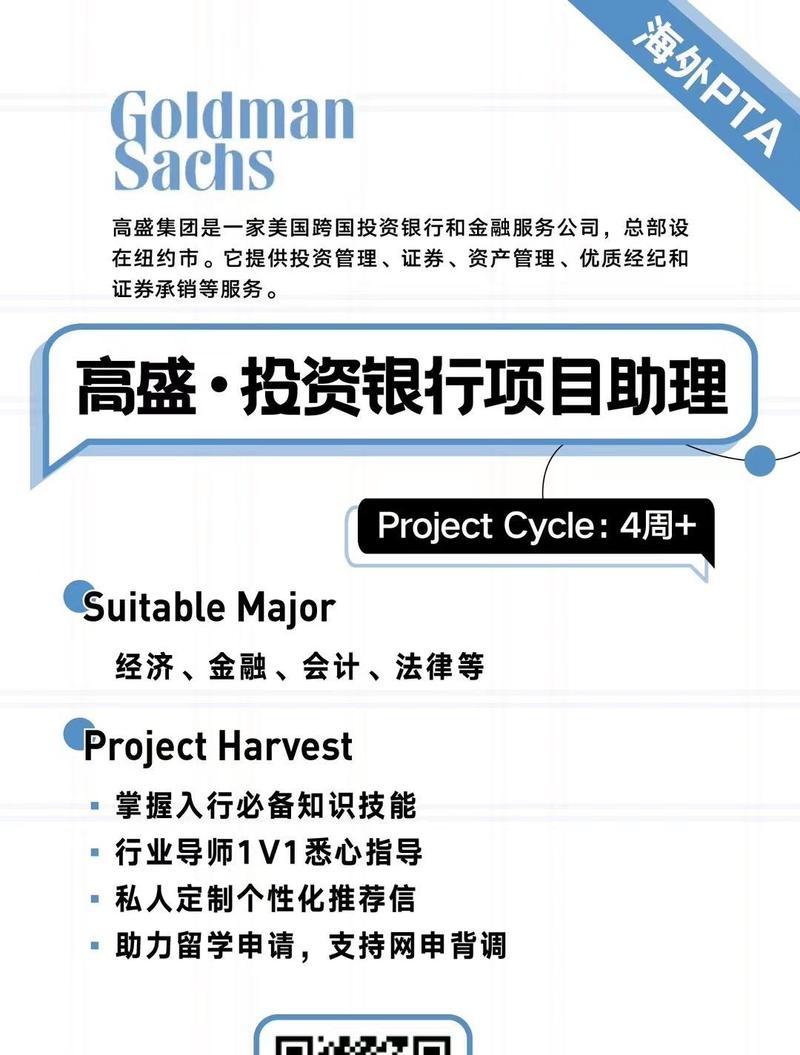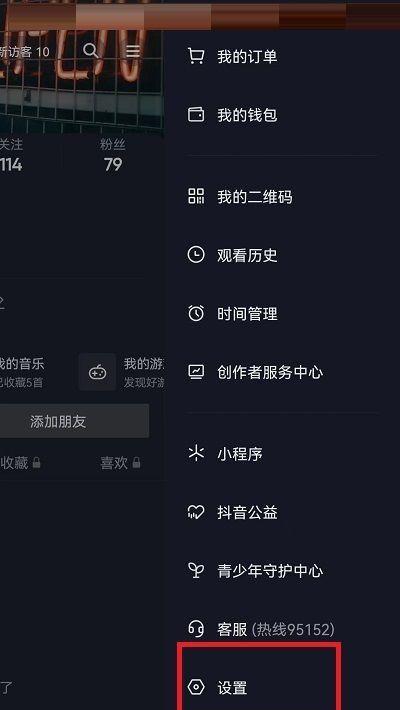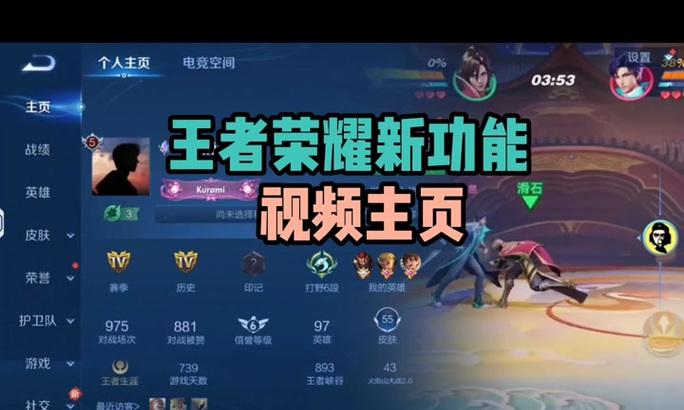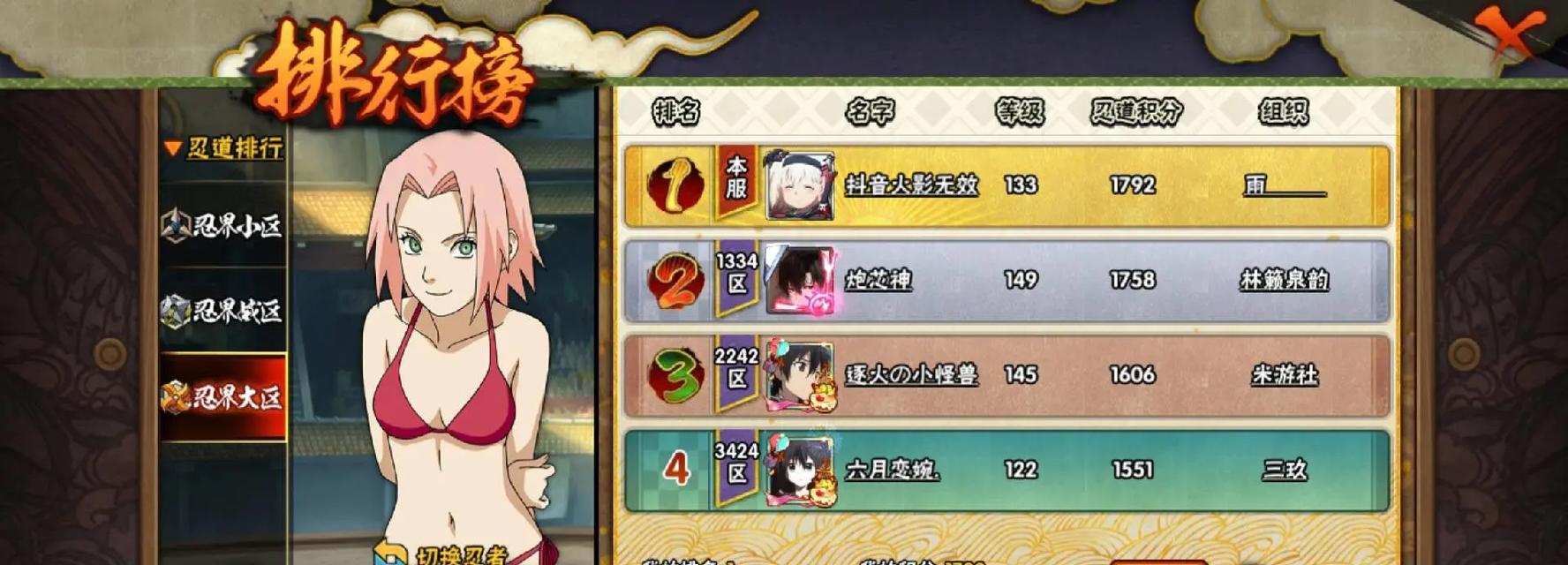随着科技的发展,智能手机的普及,人们越来越倾向于使用手机软件进行娱乐和分享生活。抖音,作为一款风靡全球的短视频应用,为用户提供了丰富的娱乐内容和表达自我的平台。对于一些大屏幕爱好者而言,如何将手机上的抖音内容投屏到电视或其他显示设备上,成为了一个值得关注的问题。本文将详细介绍投屏抖音软件的下载过程以及下载后的投屏设置方法,帮助您轻松实现大屏观看抖音。
投屏抖音软件的下载
1.选择合适的投屏软件
您需要确定自己的手机操作系统,因为不同的操作系统可能需要不同的投屏软件。目前市场上的主流手机操作系统是Android和iOS。对于Android用户来说,可以选择“抖音TV版”或其他第三方投屏应用;iOS用户则可利用苹果设备自带的AirPlay功能。
2.下载并安装抖音TV版
如果您使用的是Android设备,可以前往应用市场搜索“抖音TV版”,找到下载按钮并点击下载。下载完成后,根据提示完成安装。
3.对于iOS设备的AirPlay设置
对于iOS设备,打开您的抖音应用,选择想要投屏的视频,点击屏幕右上角的分享按钮,然后选择“AirPlay镜像”,在弹出的设备列表中选择您的电视即可开始投屏。

投屏设置的步骤
1.确保设备处于同一网络
无论是使用哪种投屏方式,确保您的手机和您打算投屏的显示设备处于同一网络环境下是至关重要的。这是因为大部分投屏技术都是通过网络来进行数据传输的。
2.打开抖音TV版或抖音应用
在您的电视或显示设备上打开抖音TV版(Android设备),或者在手机上打开抖音应用(iOS设备)。
3.进行投屏操作
对于Android设备:
在抖音TV版中,您可以正常浏览和观看视频。如果您想要将特定视频投屏到电视上,可以打开想要投屏的视频,点击分享按钮,然后选择“投屏”功能,选择您的电视设备,即可完成投屏。
对于iOS设备:
如前所述,打开想要投屏的视频,点击分享按钮,选择“AirPlay镜像”,在弹出的设备列表中选择您的电视,确认投屏。
4.调整投屏设置(可选)
在投屏过程中,您可能需要调整一些设置以获得最佳的观看效果。在抖音TV版中,可以进行画质选择、声音调节等设置;在iOS设备上,则可以在控制中心调整AirPlay的相关设置。
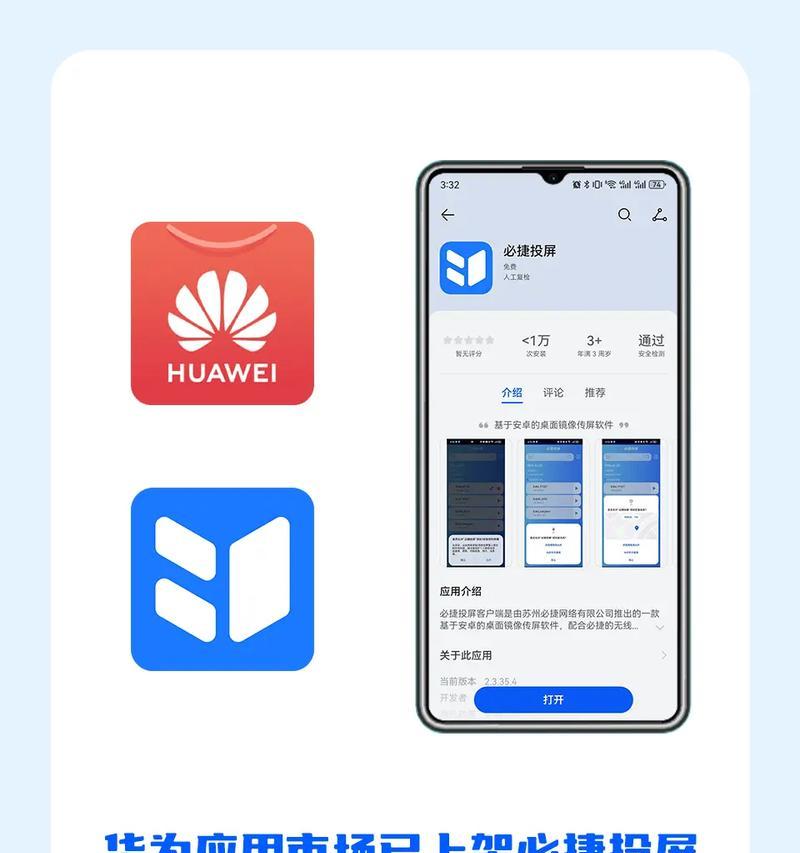
常见问题及解决方案
问题1:投屏时出现延迟怎么办?
解决方法:检查您的网络连接是否稳定,确保设备间传输的数据不被干扰。尝试降低视频分辨率,减少数据传输量,可以有效减少延迟。
问题2:无法识别投屏设备
解决方法:确保所有设备都已连接到同一网络,并且没有防火墙或其他软件阻止投屏应用的网络传输。同时,检查设备是否支持当前的投屏协议。
问题3:声音不同步
解决方法:检查投屏软件的音频同步设置,有时候调整一下延迟时间可以解决问题。如果问题依旧,请尝试重启设备和路由器。
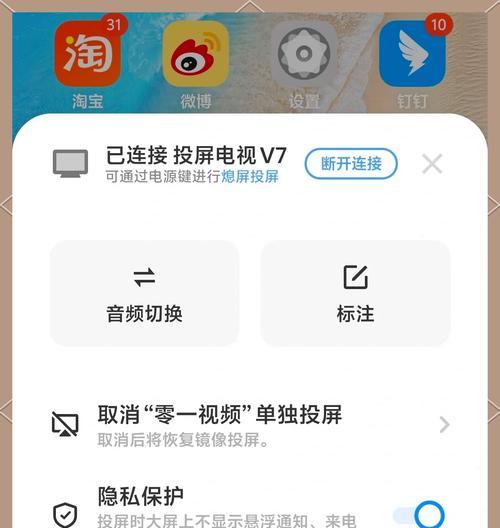
小结
通过本文的介绍,您已经了解了如何下载并安装抖音TV版或使用iOS自带的AirPlay功能进行抖音内容的投屏。在操作过程中,确保设备处于同一网络,正确选择投屏方式,并进行适当的设置和调整,这些都会帮助您顺利地实现手机到大屏幕的内容共享。随着智能设备的不断进步,投屏技术将会变得更加简便和高效,期待您享受大屏幕带来的无限乐趣。